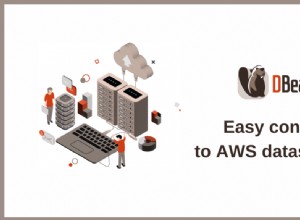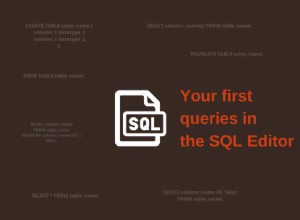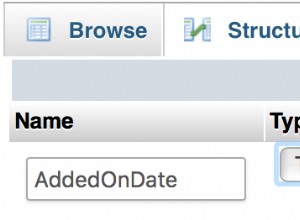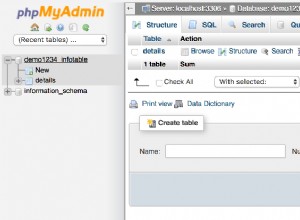Teraz nauczmy się eksportować bazę danych
Kliknij bazę danych, którą chcesz wyeksportować tutaj
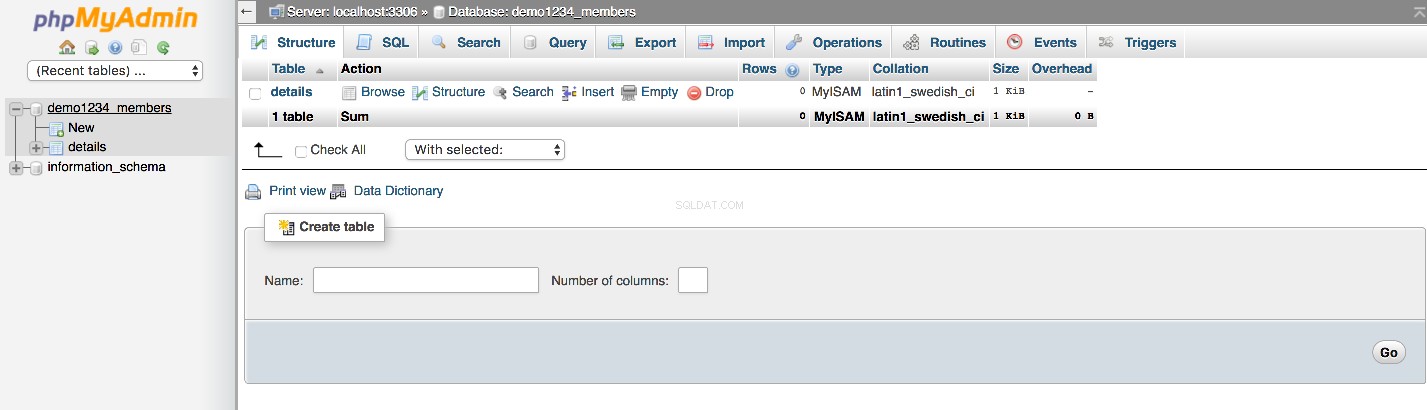
Następnie kliknij przycisk Eksportuj
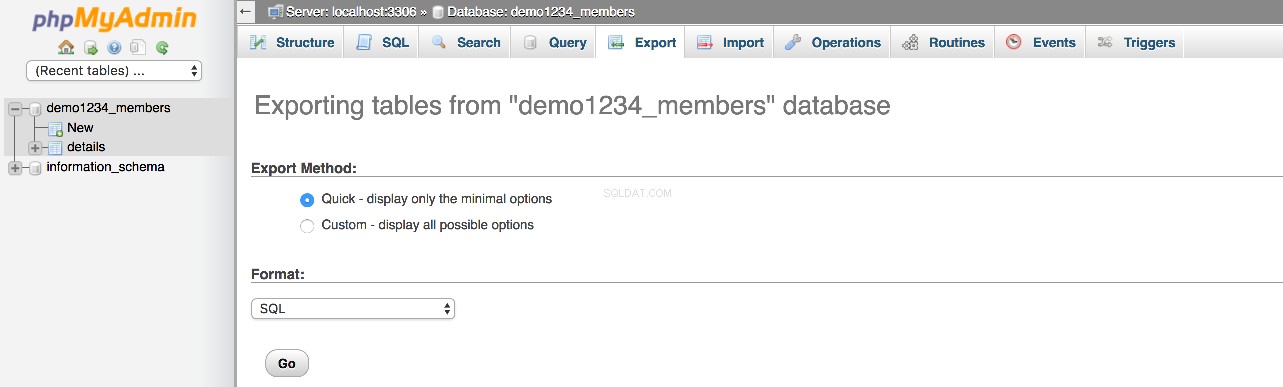
W tym przypadku chcemy wyeksportować całą bazę danych w formacie SQL, dzięki czemu możemy ją później łatwo zaimportować. To dobry sposób na wykonanie kopii zapasowej bazy danych
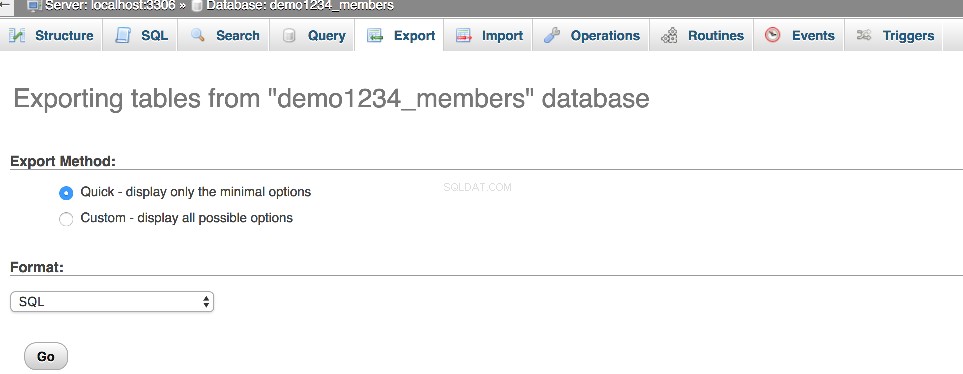
Przed kontynuowaniem sprawdź wszystkie żądane opcje
Zaznacz pole wyboru Zapisz jako plik, a następnie kliknij Idź
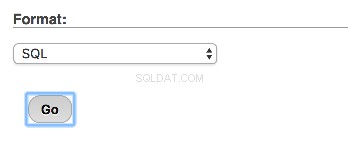
Otóż to! Baza danych demo1234_members została wyeksportowana na nasz komputer lokalny
Jeśli chcesz wyeksportować tylko tabelę, a nie całą bazę danych, wykonaj następujące kroki
Pamiętaj, że eksportowanie tabel eksportuje tylko wybrane tabele w bazie danych, podczas gdy eksportowanie bazy danych wyeksportuje również wszystkie tabele (pod warunkiem, że wszystkie są zaznaczone)
Otóż to! Tabela szczegółów została wyeksportowana do własnego pliku
To już koniec samouczka. Wiesz już, jak eksportować bazy danych i tabele za pomocą phpMyAdmina